निजी Pinterest-अपने Pinterest को निजी कैसे बनाएं
बाद में किसी कारण से Pinterest लॉन्च किया गया। यह बिना किसी गोपनीयता विकल्प के एकमात्र सामाजिक मंच था। हालांकि पिछले कुछ महीनों में. Pinterest ने गोपनीयता की पुकार सुनी और आपके लिए वेबसाइट, आपके Pinterest बोर्ड और आपके Pinterest फ़ीड की सुरक्षा के तरीकों को लागू किया। हालाँकि, इस लेख में, हम आपको यह दिखाने जा रहे हैं कि आप अपने Pinterest को निजी कैसे बना सकते हैं।
गुप्त बोर्ड दिलचस्प पिनों को चुभती आँखों से दूर रखने का एक शानदार तरीका है - डिफ़ॉल्ट रूप से। केवल आप और वे लोग जिन्हें आप विशेष रूप से आमंत्रित करते हैं, उन्हें देख सकते हैं। वे खोजों में, आपके होम फ़ीड में, या कहीं और दिखाई नहीं देते हैं। इसमें सहेजे गए पिन पिन बनाने वाले व्यक्ति के लिए अधिसूचना ट्रिगर नहीं करेंगे। और पिनों की कुल संख्या भी नहीं बढ़ेगी। क्या आप जानते हैं कि Pinterest आपको अपने बोर्ड को निजी बनाने की अनुमति देता है? ताकि केवल आप ही उन पिनों को देख सकें जिनमें वे हैं? हमारा गाइड आपको दिखाएगा कि Pinterest एप्लिकेशन के भीतर बोर्ड को निजी कैसे बनाया जाए।
विंडोज़ 10 अनुमतियाँ रीसेट करें
एक गुप्त या निजी बोर्ड बनाना अविश्वसनीय रूप से आसान है। आपको बस एक नया बोर्ड बनाना है और विकल्प को टॉगल करना है गुप्त उस चरण में जहां आप इसे नाम देते हैं। आपका नया बोर्ड निजी होगा।
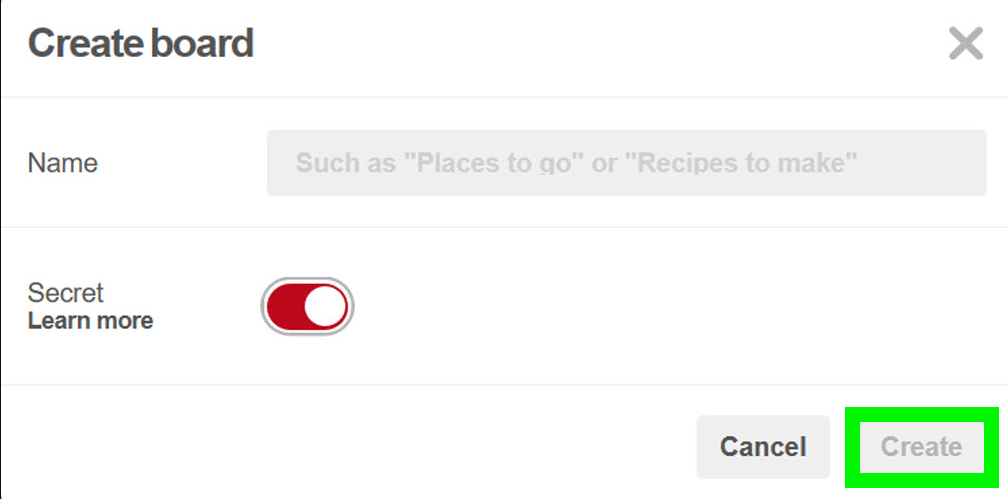
आप मौजूदा Pinterest बोर्ड को निजी भी बना सकते हैं। यदि आप तय करते हैं कि आप अपने पिन के संग्रह को देखे बिना जारी रखना चाहते हैं। यदि आप किसी मौजूदा बोर्ड को संपादित करना चाहते हैं। फिर आपको अपने प्रोफाइल में बोर्ड ओवरव्यू सेक्शन में जाना होगा।
वह बोर्ड ढूंढें जिसे आप निजी बनाना चाहते हैं और संपादित करें बटन पर क्लिक करें। आप लेबल वाले विकल्प का चयन करने में सक्षम होंगे इस बोर्ड को गुप्त रखें . ऐसा करें, और आपका बोर्ड गुप्त में बदल जाएगा।
निष्कर्ष
मुझे उम्मीद है कि आपको अपना Pinterest निजी लेख बनाने का तरीका पसंद आया होगा। इसके अलावा अगर आप लोगों के पास इस लेख से संबंधित और प्रश्न हैं। तो हमें नीचे कमेंट सेक्शन में बताएं। आपका दिन शानदार गुजरे!
यह भी देखें: कोडिबंटू: यूएसबी या लाइव सीडी पर कोडिबंटू को कैसे स्थापित और उपयोग करें?








